什麼是惡意軟體 HackTool:Win32/Keygen?如何去除?

您是否掃描過您的設備並發現它感染了 HackTool:Win32/Keygen?在您使用破解或金鑰產生器啟動進階軟體後,Windows Defender 可能會自動警告您有關此惡意軟體的存在。
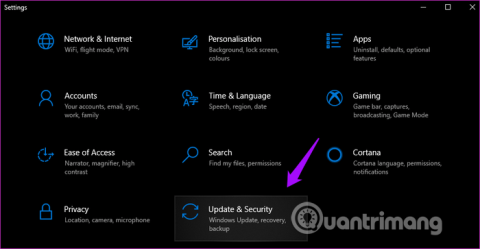
最古老的 Windows 應用程式之一是計算器。它也是最基本、也許也是最常用的應用程式之一。 Windows 計算器在版本 10 中進行了重大更新。選單中提供了更多計算器,並具有用於保存先前計算的備忘錄功能。
然而,許多人都遇到丟失或無法啟動計算器應用程式的問題。以下是修復錯誤並將計算器帶回 Windows 10 的一些解決方案。
修正Windows 10中計算器應用程式遺失問題的說明
Windows 10計算器目前已經開源,與程式碼問題無關,可能是由於衝突造成的,微軟團隊已經發布了補丁供您下載。
首先,按+開啟「設定」,然後選擇「更新與安全性」。WinI
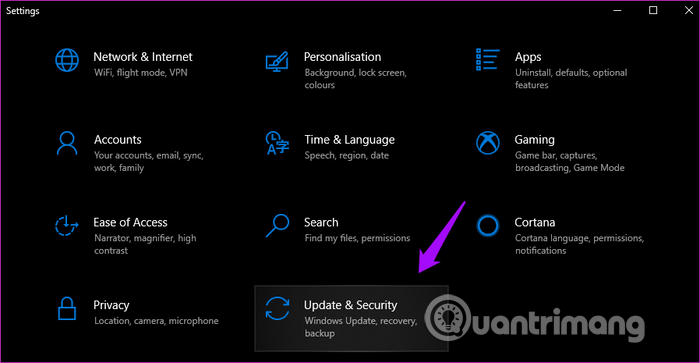
在左側的「Windows 更新」標籤中,您可以檢查是否有新更新可用,如果有,請安裝它們。
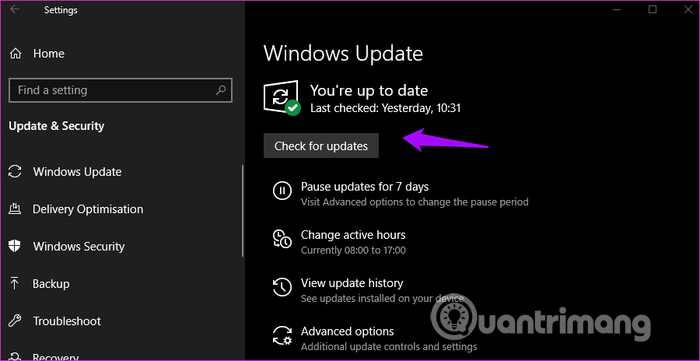
接下來,打開Windows 應用程式商店並點擊選單圖示選擇「下載和更新」以查看計算器應用程式是否有更新。
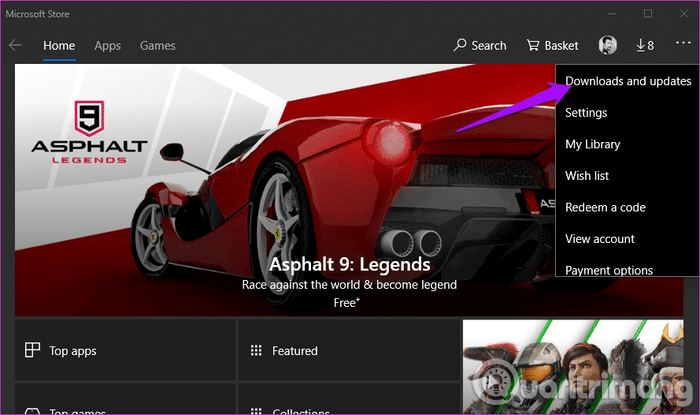
您將看到所有可用應用程式的清單。如果您看到計算器應用程式有更新,請按一下全部更新按鈕。
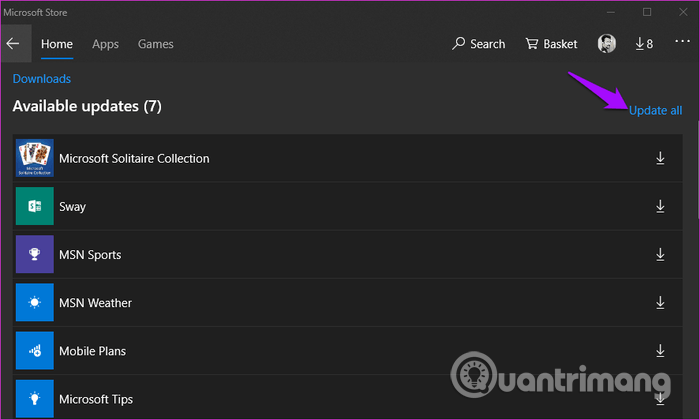
通常情況下,更新作業系統時,Windows 10會自動重新啟動。如果沒有,您應該手動重新啟動計算機,因為它可以解決很多問題。
由於某種原因,計算器應用程式無法從“開始”功能表啟動。一些用戶報告創建桌面快捷方式可以解決該問題。
創建快捷方式的最簡單方法是在 Windows 搜尋中搜尋計算器應用程序,右鍵單擊並選擇“固定到任務欄”。將捷徑新增至工作列後,您可以將其拖曳到桌面上。
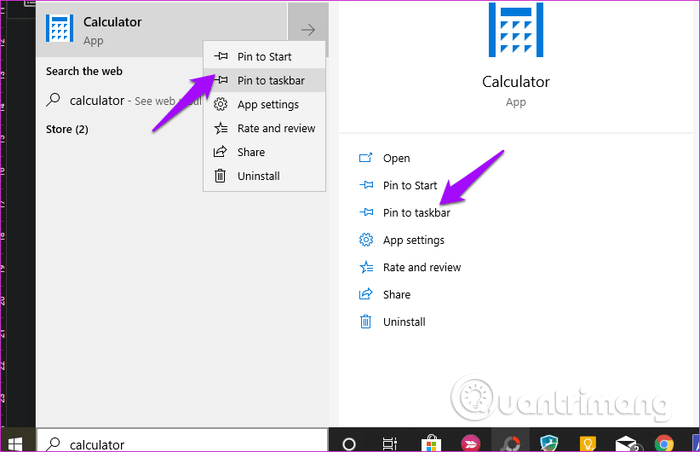
如果上述方法不起作用或您在 Windows 搜尋中找不到計算器應用程序,請右鍵單擊桌面上的任何位置,然後選擇“新建”>“快捷方式”。
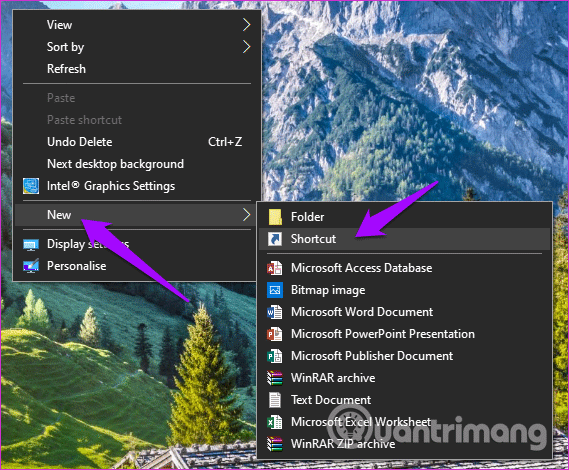
瀏覽到計算器應用程式的安裝位置,然後在彈出視窗中按一下「下一步」 。
C:\Windows\System32\calc.exe
選擇快捷方式名稱並按一下「完成」。
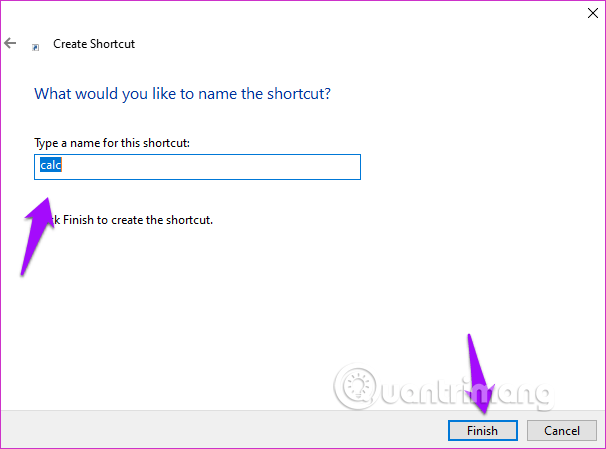
現在您可以從桌面存取計算器應用程式。
Windows 10 具有內建的疑難排解選項,可協助尋找和解決許多作業系統和 Windows 應用程式錯誤。打開“設定”並蒐索“疑難解答”應用程式。選擇「尋找並修復 Microsoft Store 應用程式的問題」。
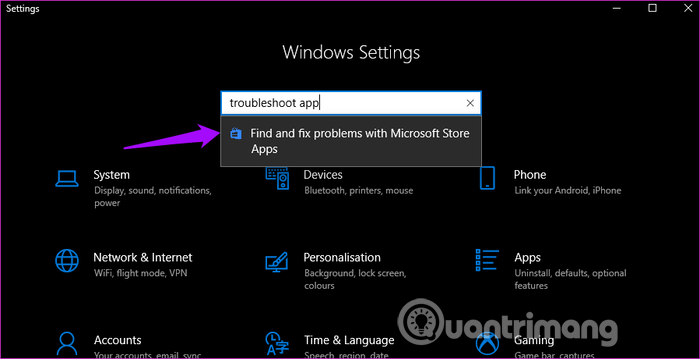
按一下「自動套用修復」,然後選擇「下一步」。請按照螢幕上的指示進行操作並重新啟動電腦。
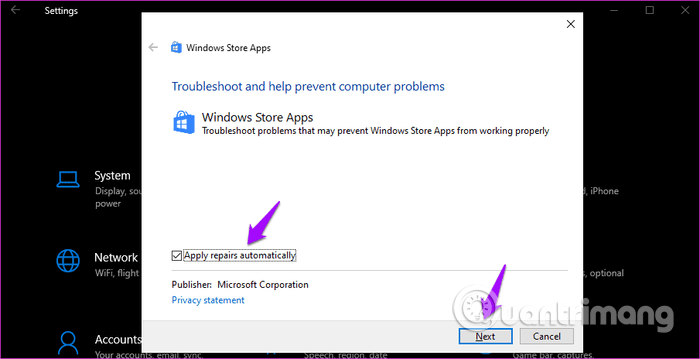
如果您認為計算器應用程式檔案已損壞,您可以重置應用程式並解決問題。打開“設定”並點擊“應用程式”。

向下捲動並點擊計算器 > 進階選項。
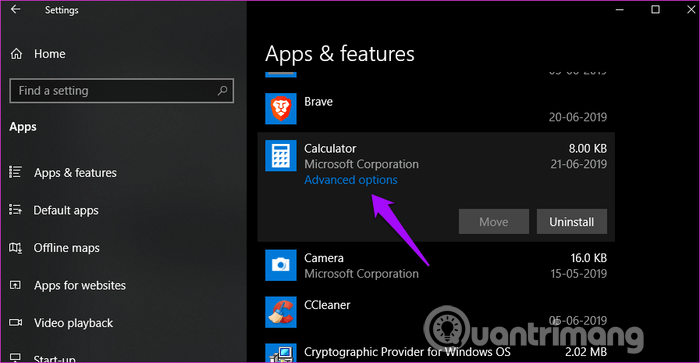
向下滾動一點找到“重置”選項,單擊它,然後在出現提示時重新啟動計算機以查看問題是否解決。
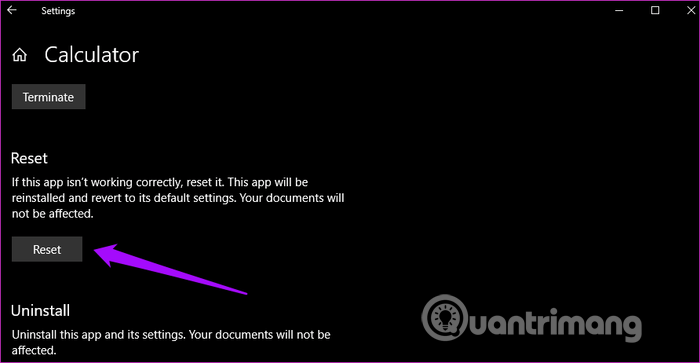
那麼如何卸載遺失的應用程式呢?控制面板通常用於卸載應用程序,但僅限第三方應用程式。請依照以下步驟卸載計算器系統應用程式。
以管理員身份開啟命令提示符,鍵入以下命令並按Enter。
get-appxpackage *Microsoft.WindowsCalculator* | remove-appxpackage然後從 Microsoft Store 搜尋並安裝計算機應用程式。
祝您成功!
您是否掃描過您的設備並發現它感染了 HackTool:Win32/Keygen?在您使用破解或金鑰產生器啟動進階軟體後,Windows Defender 可能會自動警告您有關此惡意軟體的存在。
探索如何在Windows 10上建立和管理還原點,這是一項有效的系統保護功能,可以讓您快速還原系統至先前狀態。
您可以使用以下 15 種方法輕鬆在 Windows 10 中開啟<strong>裝置管理員</strong>,包括使用命令、捷徑和搜尋。
很多人不知道如何快速顯示桌面,只好將各個視窗一一最小化。這種方法對於用戶來說非常耗時且令人沮喪。因此,本文將向您介紹Windows中快速顯示桌面的十種超快速方法。
Windows Repair 是一款有效的 Windows 錯誤修復工具,幫助使用者修復與 Internet Explorer、Windows Update 和其他重要程式相關的錯誤。
您可以使用檔案總管選項來變更檔案和資料夾的工作方式並控制顯示。掌握如何在 Windows 10 中開啟資料夾選項的多種方法。
刪除不使用的使用者帳戶可以顯著釋放記憶體空間,並讓您的電腦運行得更流暢。了解如何刪除 Windows 10 使用者帳戶的最佳方法。
使用 bootsect 命令能夠輕鬆修復磁碟區引導程式碼錯誤,確保系統正常啟動,避免 hal.dll 錯誤及其他啟動問題。
存檔應用程式是一項功能,可以自動卸載您很少使用的應用程序,同時保留其關聯的檔案和設定。了解如何有效利用 Windows 11 中的存檔應用程式功能。
要啟用虛擬化,您必須先進入 BIOS 並從 BIOS 設定中啟用虛擬化,這將顯著提升在 BlueStacks 5 上的效能和遊戲體驗。








